Làm sao để có thể tải phần mềm mô phỏng lái xe B2 trên máy tính một cách nhanh – gọn – lẹ? Qua bài viết dưới đây, Mua Bán sẽ giới thiệu và hướng dẫn cách sử dụng về phần mềm này một cách chi tiết và hiệu quả nhất. Cùng theo dõi ngay nhé!

I. Tải phần mềm mô phỏng lái xe về máy tính
Trước khi bắt đầu việc tải phần mềm mô phỏng lái xe về máy tính thì đầu tiên bạn cần phải kiểm tra phiên bản Windows hiện tại. Bởi vì phần mềm này tương thích với hệ điều hành Windows 10 trở lên.
Để có thể xác định được phiên bản Windows thì bạn thực hiện các bước sau:
- Bấm tổ hợp phím “Win + R” để mở hộp thoại “Run”.
- Nhập câu lệnh ” Winver” và nhấn Enter.
- Hộp thoại “About Windows” xuất hiện, hiển thị phiên bản của Windows của máy tính.
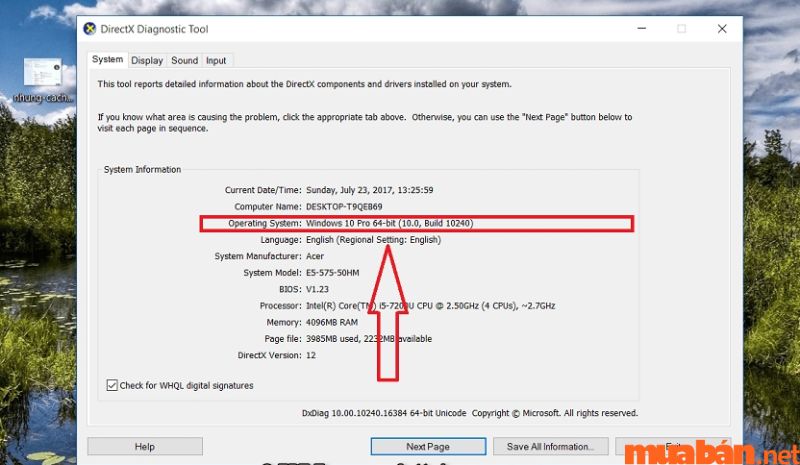
Kế đến bạn sẽ lựa chọn 1 trong 2 đường link dưới đây để tải phần mềm mô phỏng lái xe (tùy vào bộ nhớ của máy):
- Trường hợp 32 bit: ontapmophongsetupx86_v1.2.2.rar
- Trường hợp 64 bit: ontapmophongsetupx64_v1.2.2.rar

Xem thêm: Giá xe mazda 2 2023 mới nhất – Giá lăn bánh và đại lý
II. Cài đặt phần mềm mô phỏng lái xe phiên bản 2.0
Dưới đây là các bước cụ thể kèm theo hình ảnh để bạn đọc có thể dễ dàng cài đặt phần mềm mô phỏng lái xe phiên bản mới nhất hiện tại:
- Bước 1: Sau khi tải xong theo đường link mà Mua Bán đã để sẵn ở phía trên thì tiếp theo bạn vui lòng thực hiện việc giải nén tập tin. Mở tập tin “Setup.exe” và nhấn “Next” để khởi động quá trình cài đặt phần mềm mô phỏng lái xe.
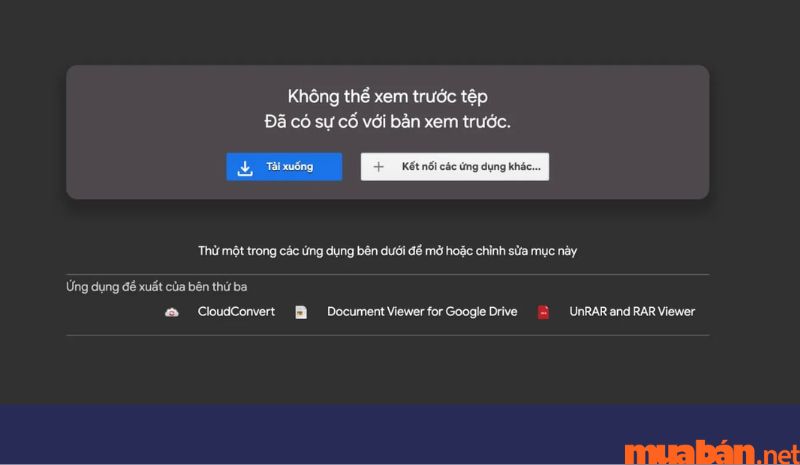
- Bước 2: Trong quá trình cài đặt, phần mềm sẽ yêu cầu người dùng cài đặt thêm hai phần mềm bổ sung là “Microsoft Visual C++ 2017 Redistributable” và “K-Lite Codec Pack”. Hãy đánh dấu vào tùy chọn cài đặt cả hai phần mềm như hình bên dưới, sau đó nhấn nút “Next” để tiếp tục quá trình cài đặt.
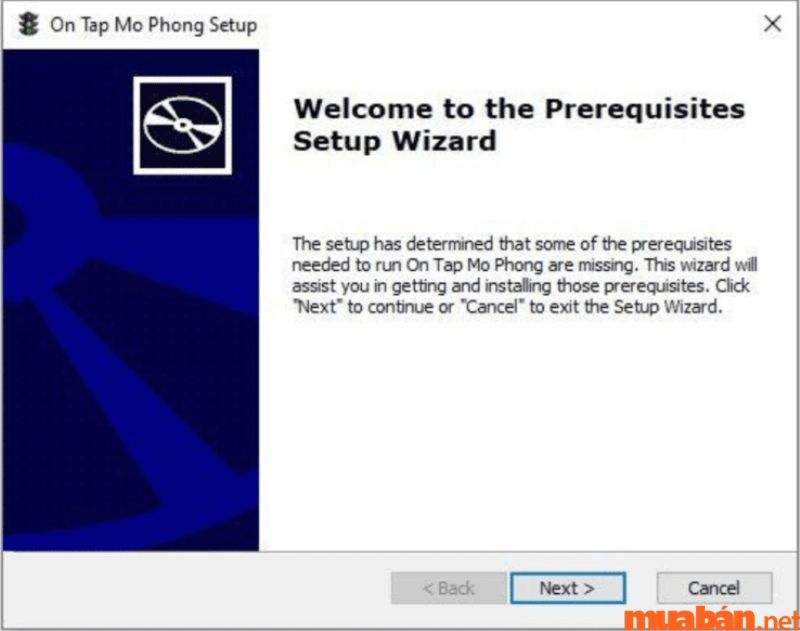
- Bước 3: Chọn ngay vào lệnh “Đồng ý” trong hộp thoại xuất hiện, sau đó nhấn vào nút “Install” để bắt đầu quá trình cài đặt phần mềm “Microsoft Visual C++ 2017 Redistributable”.
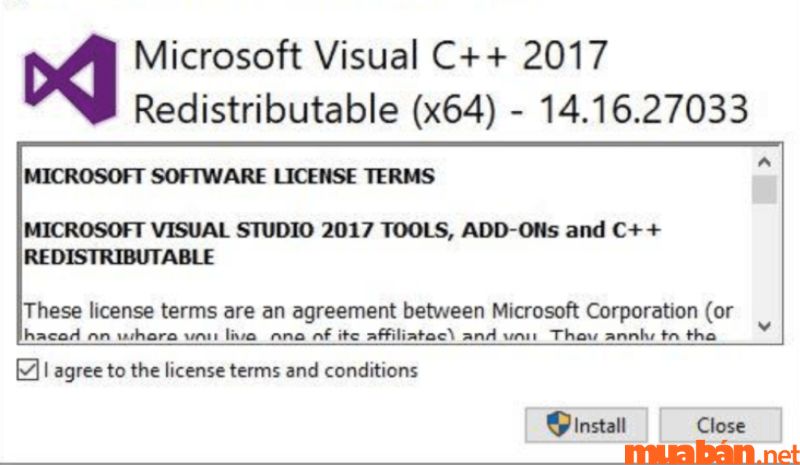
(Trong trường hợp máy tính của bạn chưa có 2 phần mềm này, nếu đã có sẵn thì bỏ qua bước này).
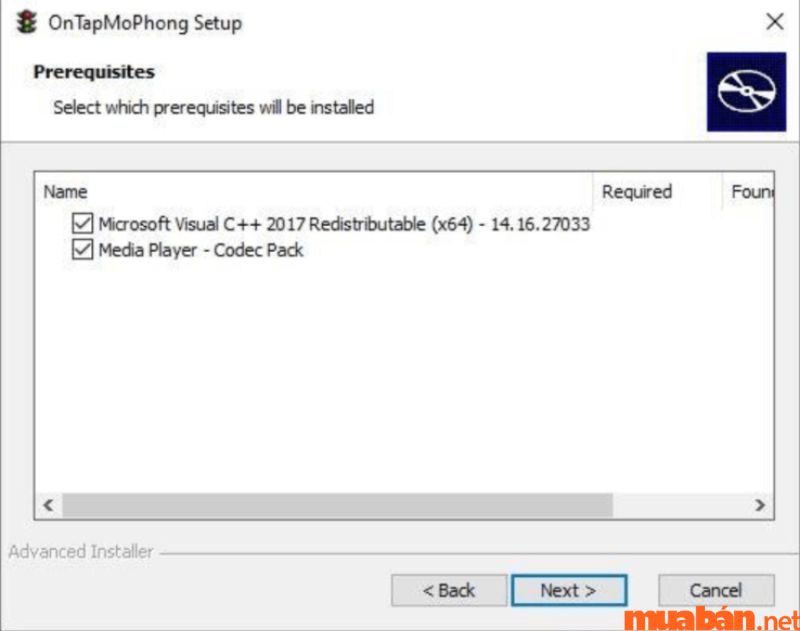
- Bước 4: Sau khi cài đặt “Microsoft Visual C++ 2017 Redistributable” hoàn tất, hộp thoại cài đặt cho phần mềm “K-Lite Codec Pack” sẽ xuất hiện. Chọn tùy chọn “Normal”, sau đó nhấn “Next” để bắt đầu quá trình cài đặt.
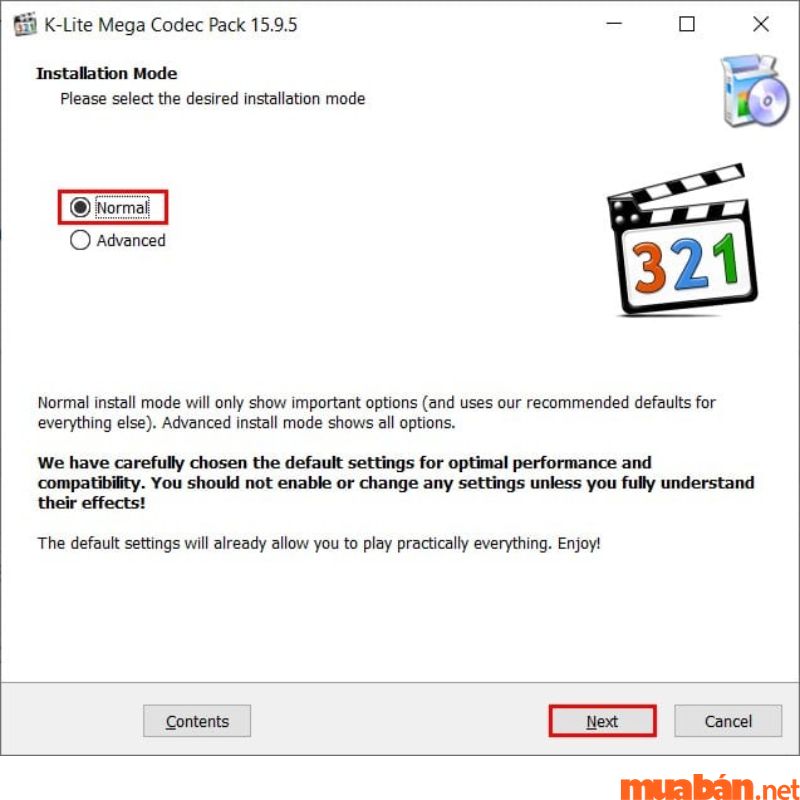
- Bước 5: Giữ nguyên các thiết lập mặc định trong khi cài đặt “K-Lite Codec Pack”. Nhấn “Next” tại các hộp thoại xuất hiện để tiếp tục cài đặt phần mềm.
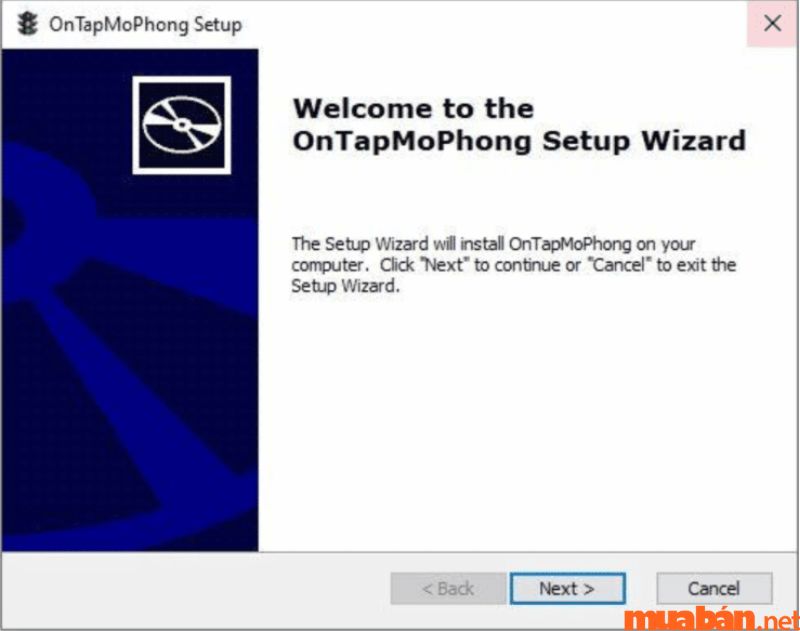
- Bước 6: Chọn lệnh “Install” để tiếp tục quá trình cài đặt phần mềm mô phỏng lái xe.
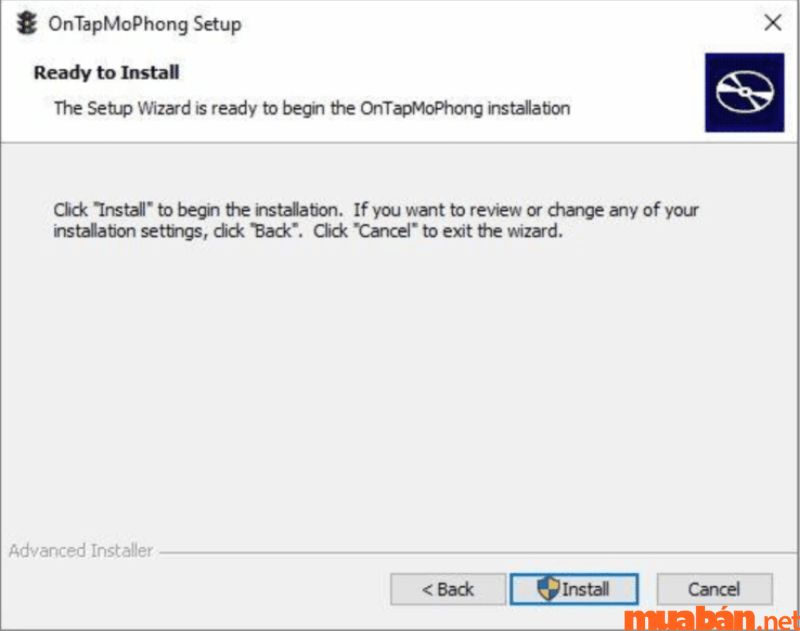
- Bước 7: Tiếp theo, quay trở lại hộp thoại cài đặt phần mềm “Ôn tập mô phỏng”, nhấn “Next” và sau đó nhấn nút “Install” để khởi động quá trình cài đặt. Khi quá trình cài đặt hoàn tất, nhấn “Finish” để kết thúc.
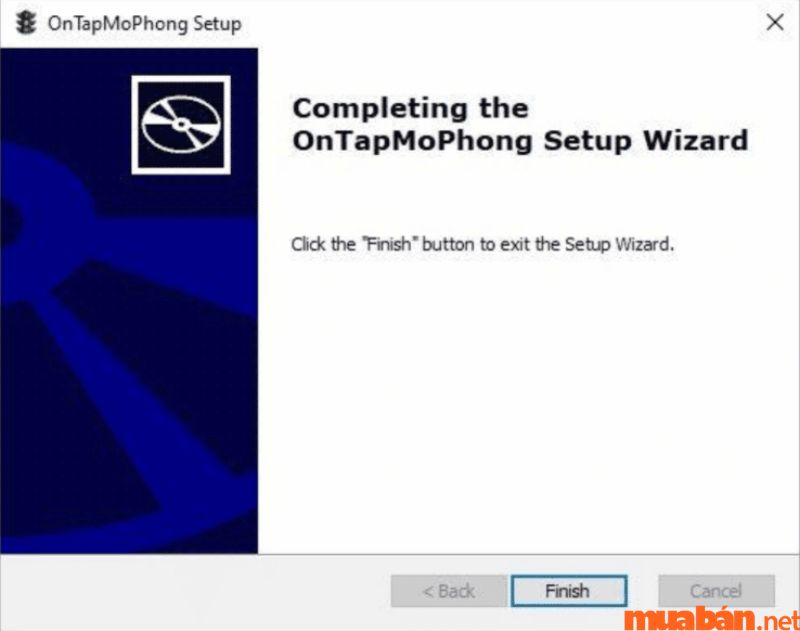
- Bước 8: Sau khi quá trình cài đặt phần mềm hoàn tất, bạn sẽ thấy biểu tượng “OnTapMoPhong” xuất hiện trên màn hình desktop của máy tính. Để sử dụng, chỉ cần nhấn chuột trái vào biểu tượng này để mở phần mềm mô phỏng lái xe là đã có thể sử dụng để ôn tập kiến thức trước khi tiến hành việc thi cử và nhận bằng lái chính thức.
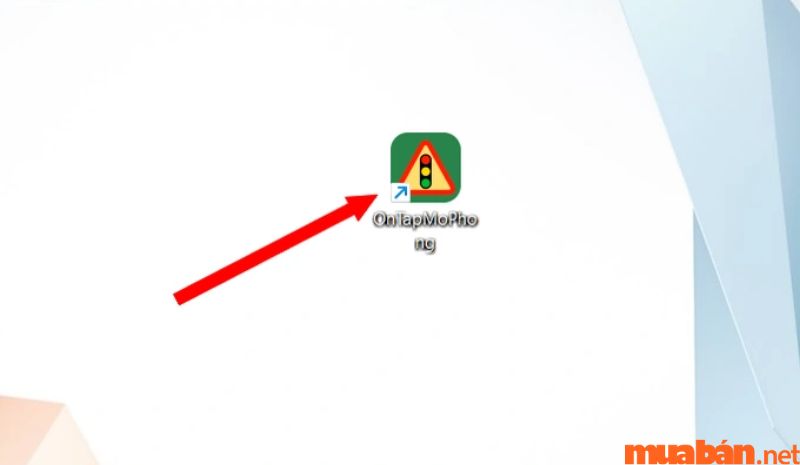
Xem thêm: Giá xe Vision 2024 mới nhất tháng 2: Giá đề xuất và lăn bánh
Ngoài ra nếu bạn có nhu cầu mua bán ô tô cũ, hãy truy cập ngay Muaban.net nhé!
III. Hướng dẫn cách sử dụng phần mềm mô phỏng lái xe mới nhất
Sau khi đã hoàn tất việc cài đặt phần mềm mô phỏng lái xe trên máy tính thì ở nội dung này, Mua Bán sẽ tiếp tục chia sẻ đến cho bạn đọc về cách sử dụng phần mềm này một cách ngắn gọn và dễ hiểu nhất. Mời bạn đọc tiếp tục theo dõi nhé!
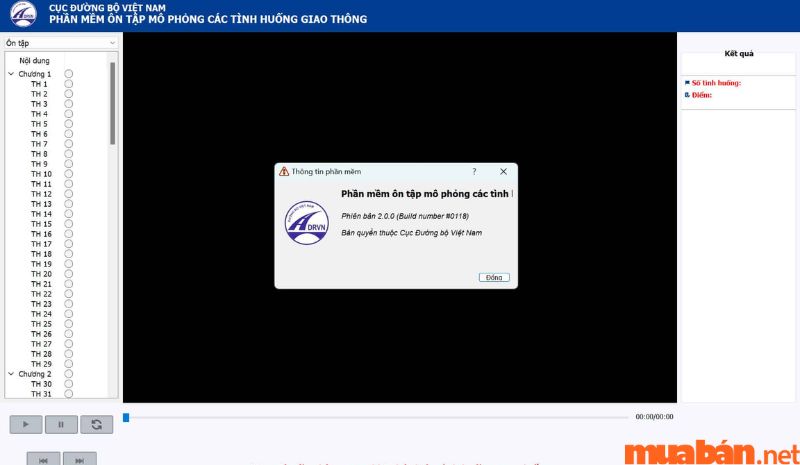
1. Ôn tập tình huống lái xe
Khi lựa chọn mục “Ôn tập” trên thanh Taskbar bên trái, phần mềm sẽ hiển thị ngay cho người sử dụng về danh sách các tình huống từ các chương được lựa chọn ngẫu nhiên. Để mở rộng từng chương, bạn chỉ cần nhấn vào nút mũi tên đứng trước mỗi chương. Có tổng cộng 120 video được sử dụng xuyên suốt trong phần mềm mô phỏng lái xe trải dài 6 chương, bao gồm có:
- Chương 1: Di chuyển trên đường phố thành thị (có 29 câu)
- Chương 2: Di chuyển trên đường phố nông thôn (có 14 câu)
- Chương 3: Di chuyển trên đường cao tốc (có 20 câu)
- Chương 4: Di chuyển trên đường đồi núi (có 10 câu)
- Chương 5: Di chuyển trên đường quốc lộ (có 17 câu)
- Chương 6: Ứng biến với các tình huống tai nạn giao thông điển hình có trong thực tế (có 30 câu)
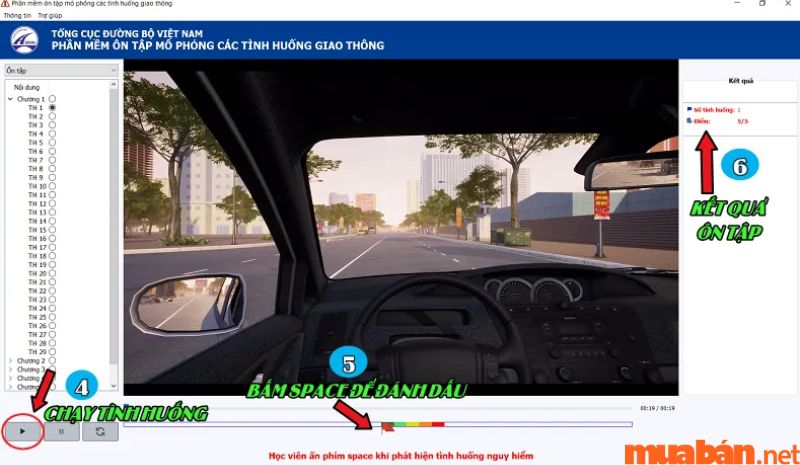
Bạn có thể chọn chương hoặc tình huống mong muốn bằng cách nhấn vào nút tròn bên cạnh từng mục. Sau đó, bấm nút “Play” để bắt đầu xem video tình huống.
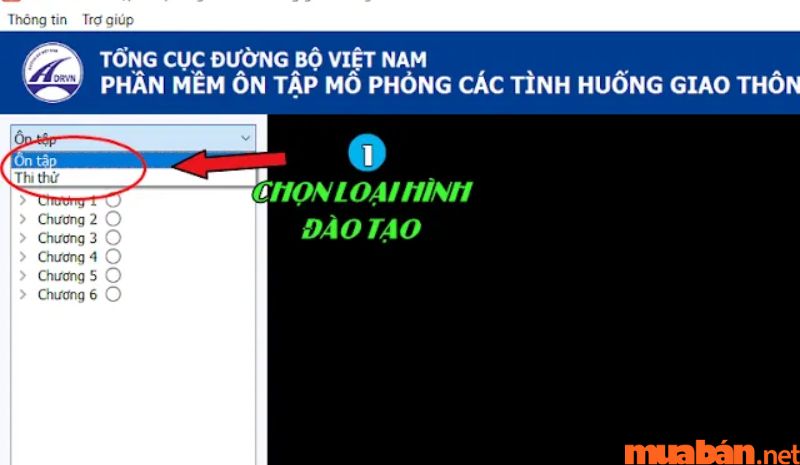
Mỗi video tình huống sẽ bắt đầu với một đếm ngược. Trong quá trình xem, khi người dùng nhận diện một tình huống nguy hiểm, họ có thể nhấn phím cách (space) để đánh dấu (cài đặt mốc). Mỗi tình huống chỉ cho phép một cờ đánh dấu và không thể xóa để đặt lại ở vị trí khác. Sau khi hoàn thành bài ôn luyện, phần mềm sẽ hiển thị kết quả chấm điểm ở góc trên bên phải giao diện.
Cách chấm điểm được thực hiện dựa trên hai mốc thời gian:
- 5 Điểm: Thời điểm bắt đầu nhận biết tình huống nguy hiểm cần xử lý.
- 0 Điểm: Nếu tai nạn vẫn xảy ra.
Người dùng có thể chọn một trong hai mốc thời gian để đạt được điểm số tương ứng: Từ 1 đến tối đa là 5 điểm. Để tiếp tục ôn tập các tình huống khác, chỉ cần lặp lại các bước trên. Nếu chọn ôn tập theo chương, phần mềm sẽ tự động chạy qua tất cả các tình huống trong chương trước khi kết thúc và chấm điểm.
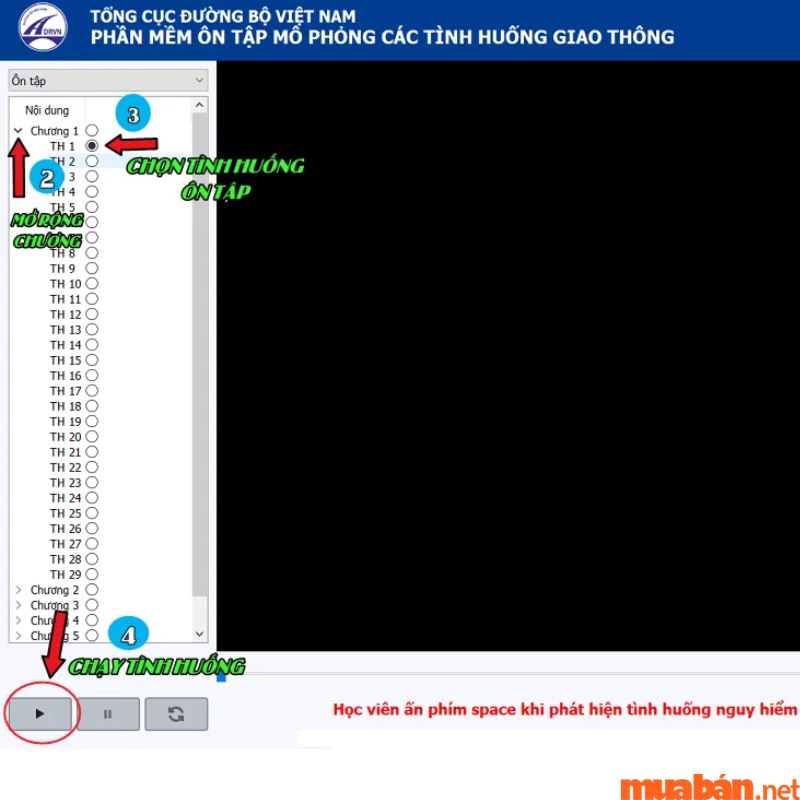
Xem thêm: Giá Xe Vinfast Fadil 2023 mới nhất – Giá lăn bánh và đại lý
2. Thi thử
Để tham gia phần thi thử trong phần mềm mô phỏng lái xe thì bạn hãy chọn mục “Thi thử”. Lúc này, phần mềm sẽ hiển thị 10 tình huống ngẫu nhiên với tổng thời lượng khoảng 5 phút để thi. Mỗi tình huống có số điểm dao động từ 0 đến 5 điểm và yêu cầu phải đạt ít nhất 35/50 điểm mới được coi là ĐẠT.
Cách chấm điểm được thực hiện tương tự như khi ôn tập:
- 5 Điểm: Thời điểm bắt đầu nhận biết tình huống và thời điểm tài xế cần xử lý.
- 0 Điểm: Thời điểm xử lý từ mốc thời điểm trên, nếu tai nạn vẫn xảy ra.
Người dùng có thể lựa chọn giữa hai mốc thời gian để đạt được điểm số tương ứng: Từ 1 đến 5 điểm. Bấm nút “Play” để bắt đầu chạy đề thi.
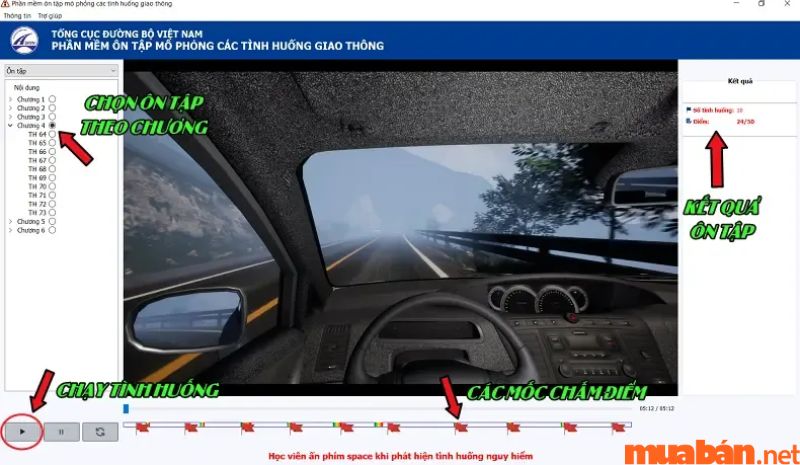
Khi xuất hiện mỗi tình huống (có đồng hồ đếm ngược), nếu phát hiện sự nguy hiểm cần xử lý, người thi bấm phím cách (Space) để phần mềm chấm điểm. Khi kết thúc thời gian thi, phần mềm sẽ tự động chấm điểm và đưa ra kết quả đánh giá xem bạn ĐẠT hay KHÔNG ĐẠT.
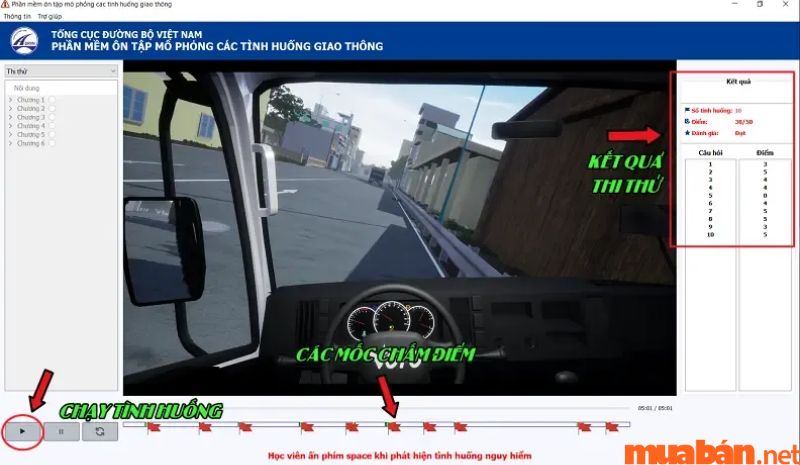
Xem thêm: Giá xe ô tô Trung Quốc mới nhất – Giá lăn bánh và đại lý
IV. Một số lưu ý khi tải và cài đặt phần mềm mô phỏng giao thông
Một điều lưu ý nữa đó là phần mềm mô phỏng lái xe B2 phiên bản mới nhất đòi hỏi 3 yếu tố quan trọng mà máy tính bạn cần phải đáp ứng được trước khi bắt đầu việc tải và cài đặt phần mềm này, đó là:
- Máy tính của bạn cần đáp ứng yêu cầu bắt buộc về hệ điều hành phải từ Windows 10 trở lên. Trường hợp nếu bạn đang sử dụng Macbook (hệ điều hành IOS) thì không thể tải phần mềm mô phỏng lái xe này được. Lúc này bạn nên chuyển sang phương pháp khác là ôn tập online.
- Nếu máy tính của bạn đã trang bị sẵn phần mềm Visual C++ Redistributable và Media Player Codec Pack thì có thể bỏ qua bước cài đặt lại hai phần mềm này.
- Cuối cùng là link tải file tài liệu hướng dẫn chi tiết về cách cài đặt và sử dụng phần mềm mô phỏng các tình huống giao thông. Bạn nên chọn những file chính thống để hạn chế tối đa việc gây lỗi cho máy hoặc nhiễm virus làm cho máy bị giảm tuổi thọ.

Xem thêm: Giá xe bán tải Hilux mới nhất – Giá lăn bánh và đại lý
Lời kết
Qua bài viết này, Mua Bán đã giới thiệu cho bạn một cách chi tiết về phần mềm mô phỏng lái xe mới nhất năm 2024. Bên cạnh đó, hy vọng rằng bạn đọc cũng đã nắm rõ được những lưu ý quan trọng để có thể cài đặt và sử dụng phần mềm này một cách tối ưu nhất. Đừng quên thường xuyên theo dõi Muaban.net để cập nhật thêm nhiều bài viết mới với các nội dung hấp dẫn như kiến thức xe, điện tử hay phong thủy nhé!
Tham khảo ngay:
- 10+ mẫu xe ô tô sắp trình làng năm 2024 tại thị trường Việt Nam
- Giá Xe Audi 2023 Mới Nhất – Giá lăn bánh và đại lý
- Giá xe KIA Sonet mới nhất – Giá lăn bánh và đại lý
- Top 15 kinh nghiệm lái xe an toàn cho tài xế mới cực hữu ích





























